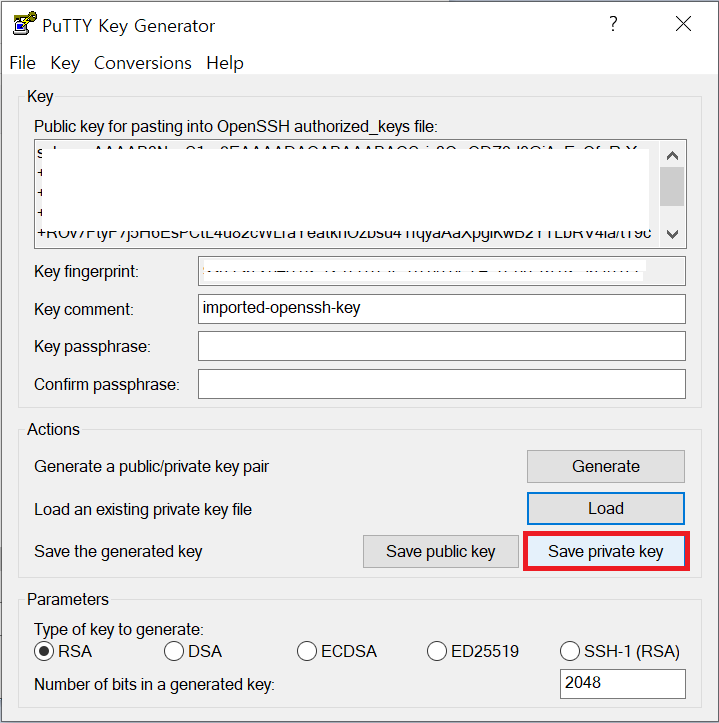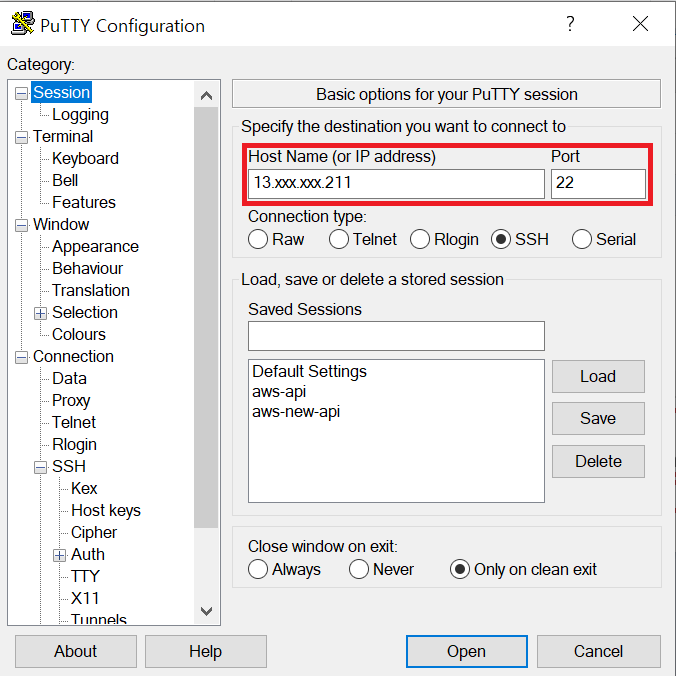Step1. 사전 준비
파이썬 설치를 위해서는 GCC 컴파일러가 필수입니다. 설치가 필요한 서버에 ssh or shell로 접속합니다.
그리고 이외 필수로 필요한 라이브러리를 설치합니다.
# yum install gcc openssl-devel bzip2-devel libffi-develStep2. 다운로드 Python 3.8
파이썬 공식사이트에 접속하여 Python 3.8 최신 버전을 확인 후 링크를 복사 후 아래의 커멘드를 사용하여 다운로드 합니다.
# cd /opt
# sudo wget https://www.python.org/ftp/python/3.8.0/Python-3.8.0.tgzStep3. Python 3.8 설치
아래의 커멘드로 파이썬을 컴파일합니다.
cd Python-3.8.0
sudo ./configure --enable-optimizations
sudo make altinstallStep4. Python 버전 확인
아래 처럼 파이썬을 버전을 확인합니다.
# python3.8 -V
Python 3.8.0'프로그래밍 언어 > Python3' 카테고리의 다른 글
| Python.h: No such file or directory 에러 (0) | 2020.03.28 |
|---|---|
| Django 이미 있는 DB 테이블을 models 생성하고 싶을때 (0) | 2020.03.15 |
| pip install mysqlclient 에러 / 'mysql.h': No such file or directory (0) | 2020.03.03 |
| no acceptable C compiler found in $PATH (0) | 2019.09.01 |
| Django Python3 한글 파일명 다운로드 방법 (0) | 2019.05.24 |